Soluciones completas a No puedo descargar o actualizar aplicaciones en el iPhone
Aug 01, 2025 • Presentado en: Últimas Noticias & Tácticas • Soluciones probadas
Te guiaremos a través de las diferentes razones posibles que te impiden descargar o actualizar las aplicaciones de tu iPhone, al tiempo que te ofrecemos las mejores soluciones para ello. Siempre y cuando no haya problemas con tu conexión a Internet o con el Wi-Fi, entonces seguro que lo solucionas aquí. Este artículo proporciona las mejores soluciones si no puedes descargar aplicaciones en el iPhone o actualizar aplicaciones en él.
¡Intrigado! Sigue los pasos para obtener la solución. Si no puedes descargar aplicaciones en el iPhone o realizar actualizaciones de aplicaciones, hay una serie de cosas que hay que comprobar en una secuencia antes de que se reduzca a la razón real por la que surgió este problema en primer lugar.
Estas son algunas de las cosas que debes comprobar:
1) Asegúrate de que el ID de Apple que utilizas es correcto
¡¡Bien, lo primero es lo primero!! ¿Estás seguro de que estás utilizando el ID de Apple correcto? Cada vez que intentas descargar cualquier aplicación de iTunes, te conecta automáticamente con tu ID de Apple, lo que significa que tienes que iniciar sesión con tu ID antes de empezar a descargar la aplicación. Para confirmarlo, sigue los pasos que se indican a continuación:
- 1. Empieza abriendo la App Store y haz clic en "actualizaciones".
- 2. Ahora toca "Comprado".
- 3. ¿Se muestra aquí la App? Si es un no, significa que lo más probable es que se haya descargado con un ID diferente.
Además, esto se puede confirmar en iTunes navegando a tu lista de aplicaciones para obtener la información haciendo clic con el botón derecho en la aplicación concreta. También puedes probar a utilizar cualquier identificación antigua que hayas utilizado en algún momento y comprobar si se resuelve el problema.
2) Asegúrate de que las restricciones están desactivadas
Apple ha añadido esta función en iOS por motivos de seguridad. "Activar restricciones" es una de esas características para restringir la facilidad de descargar aplicaciones. Por lo tanto, si no puedes descargar o actualizar las aplicaciones, ésta podría ser una de las razones que debes contemplar.
Sigue los siguientes pasos para comprobar si "Activar restricciones" está activado y cómo desactivarlo:
- 1. Haz clic en Configuración> General>Restricciones
- 2. Si te lo piden, escribe tu contraseña
- 3. Ahora, toca en "Instalar aplicaciones". Si está desactivado, significa que la actualización e instalación de la aplicación está bloqueada. A continuación, mueve el interruptor para encenderlo y poder descargar y actualizar las aplicaciones.
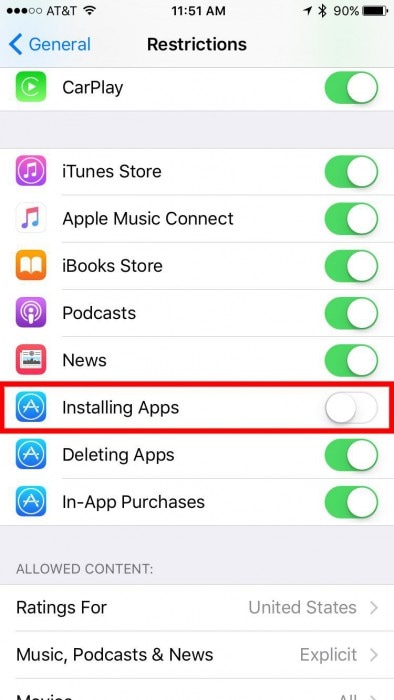
3) Cierra la sesión y entra en el App Store
A veces, para solucionar el error de no poder descargar aplicaciones en el iPhone, lo único que tienes que hacer es cerrar la sesión y volver a iniciarla con tu ID de Apple. Es un truco bastante sencillo pero que funciona la mayoría de las veces. Para entender cómo hacerlo, sólo tienes que seguir los pasos:
- 1. Haz clic en el menú Ajustes>iTunes y App Store> ID de Apple
- 2. Haz clic en cerrar la sesión en el cuadro emergente
- 3. Por último, introduce de nuevo tu ID de Apple e inicia sesión como se muestra en la siguiente figura
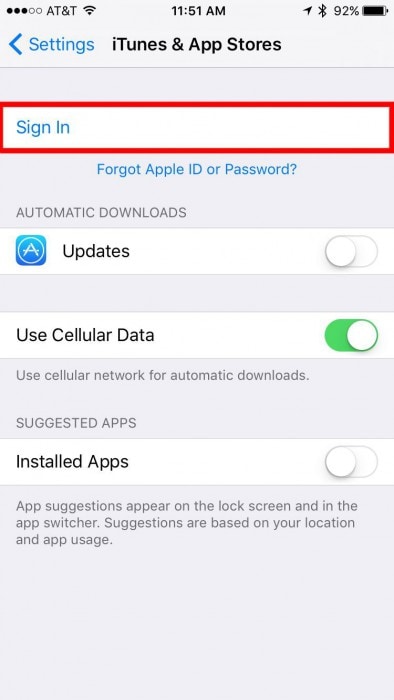
4) Comprueba el almacenamiento existente
Con la gran cantidad de aplicaciones increíbles que hay en iTunes, no dejamos de descargarlas olvidándonos del almacenamiento del teléfono. Este es un problema frecuente; así, cuando el iPhone se queda sin almacenamiento no te dejará descargar más aplicaciones hasta que liberes algo de espacio borrando aplicaciones y otros archivos. Para comprobar tu almacenamiento libre:
- 1. Pulsa Ajustes> general> Acerca de
- 2. Ahora comprueba el almacenamiento "disponible".
- 3. Aquí puedes ver cuánto almacenamiento queda en tu iPhone. Sin embargo, siempre puedes crear algo de espacio eliminando los archivos no deseados.
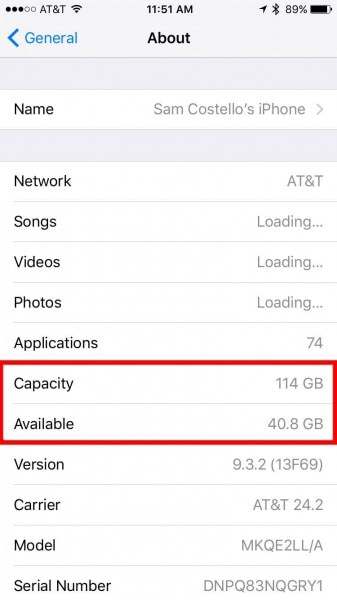
5) Reinicia el iPhone
Esta es probablemente la más fácil de todas, pero puede ser tan efectiva como cualquier otra. En la mayoría de los casos, funciona de maravilla, ya que lo único que quiere tu teléfono es un descanso y necesita reiniciarse para funcionar con normalidad. Para ello, sigue los siguientes pasos:
- 1. Mantén pulsada la tecla de reposo/despertar del panel lateral.
- 2. En cuanto aparezca la pantalla de apagado, desliza el deslizador de izquierda a derecha.
- 3. Espera a que el iPhone se apague.
- 4. De nuevo, mantén pulsada la tecla de reposo hasta que veas el logotipo de Apple para encenderlo.
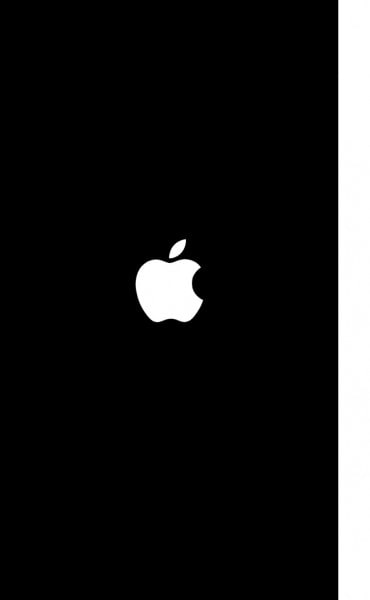
6) Mantén tu iPhone actualizado a la última versión de iOS
Otra solución es mantener tu iPhone actualizado con las nuevas versiones, ya que éstas solucionan mejor los errores. Esto es importante sobre todo cuando no puedes actualizar o descargar aplicaciones, ya que las nuevas versiones de las aplicaciones pueden requerir una versión más reciente del iOS que se ejecuta en el dispositivo. Para ello, sólo tienes que ir a tu configuración y, en general, verás una actualización de software. Haz clic en él y ya está.
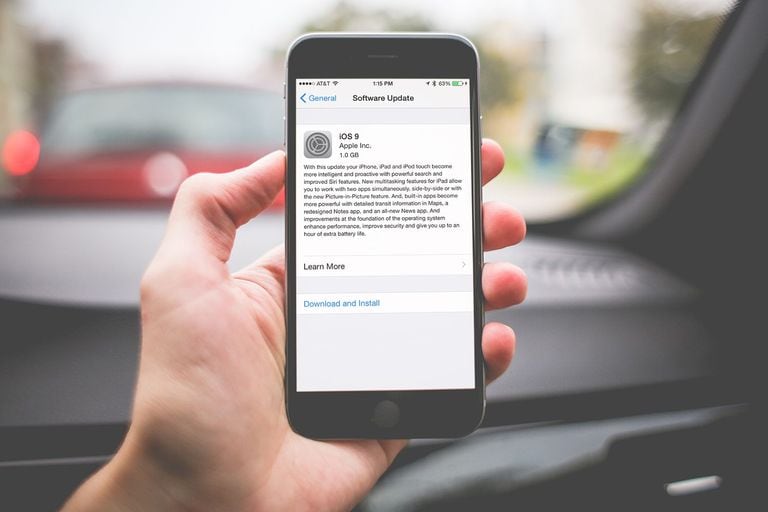
7) Cambiar la configuración de la fecha y la hora
Estos ajustes en tu dispositivo también tienen un gran impacto en la línea de tiempo y la frecuencia de las actualizaciones de las aplicaciones en el dispositivo. La explicación de esto es compleja, pero en palabras sencillas, tu iPhone realiza una serie de comprobaciones al interactuar con los servidores de Apple antes de actualizar o descargar la aplicación. Para solucionarlo, ajusta la fecha y hora automáticas siguiendo los siguientes pasos:
- 1. Abre Ajustes> General>Fecha y Hora.
- 2. Pulsa el interruptor de Activación Automática para encenderlo.
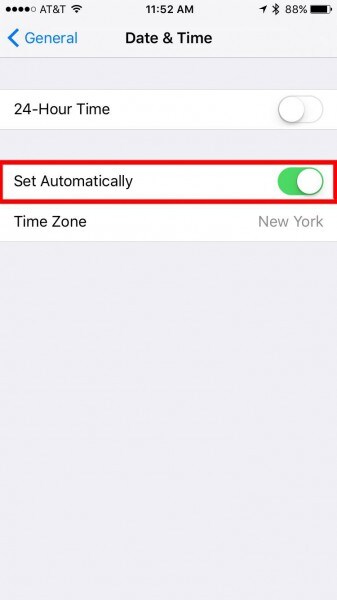
8) Elimina y vuelve a instalar la aplicación
Prueba esto si ninguno de los pasos anteriores te funciona. Si eliminas y vuelves a instalar la aplicación, es posible que se solucione el problema, ya que a veces la aplicación tiene que empezar de nuevo para funcionar correctamente. De este modo, también obtendrás la aplicación actualizada instalada en el dispositivo.
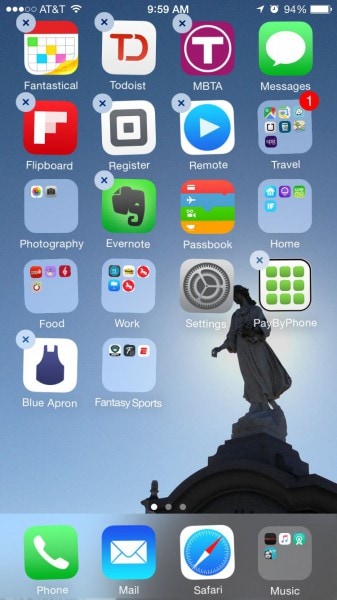
9) Vaciar la caché de la App Store
Este es otro truco en el que borras la caché de tu App Store, de la misma manera que lo haces con tus aplicaciones. En algunas situaciones, la caché puede impedirte descargar o actualizar tus aplicaciones. Para vaciar la caché, sigue los pasos indicados:
- 1. Toca y abre la aplicación App Store
- 2. Ahora, toca 10 veces cualquier icono de la barra inferior de la aplicación
- 3. Después de hacer esto, la aplicación se reiniciará y navegará hasta el botón de finalización que indica que la caché se ha vaciado.
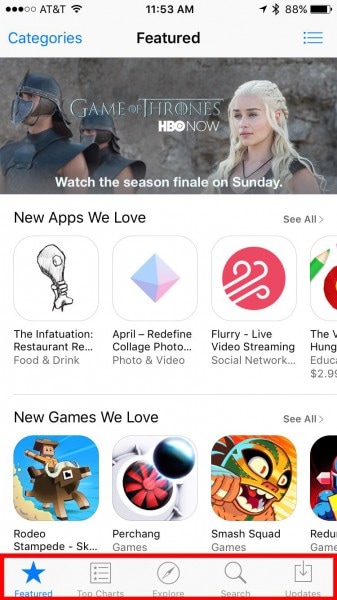
10) Usa iTunes para actualizar la aplicación
Si la aplicación no puede actualizarse por sí misma en el dispositivo, entonces puedes hacer uso de iTunes para hacerlo. Para entenderlo, sigue los pasos que se indican a continuación:
- 1. Para empezar, inicia iTunes en tu PC
- 2. Elige Aplicaciones en la lista desplegable presente en la esquina izquierda de la parte superior
- 3. Pulsa en Actualizaciones justo debajo de la ventana de la parte superior
- 4. Toca una vez el icono de la aplicación que deseas actualizar
- 5. Ahora actualiza y después de que la aplicación esté completamente actualizada, sincroniza tu dispositivo e instala la aplicación actualizada.
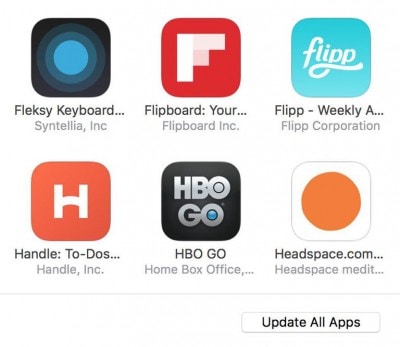
11) Restablecer todos los ajustes
Si sigues sin poder instalar las actualizaciones, entonces hay algunos pasos más serios que debes tomar. Puedes intentar restablecer todos los ajustes de tu iPhone. Esto no eliminará ningún dato o archivo. Sólo devuelve los ajustes originales.
- 1. Pulsa Ajustes> General> Restablecer> Restablecer todos los ajustes.
- 2. Ahora introduce tu contraseña si te la piden y en el cuadro emergente
- 3. Toca en Restablecer todos los ajustes.
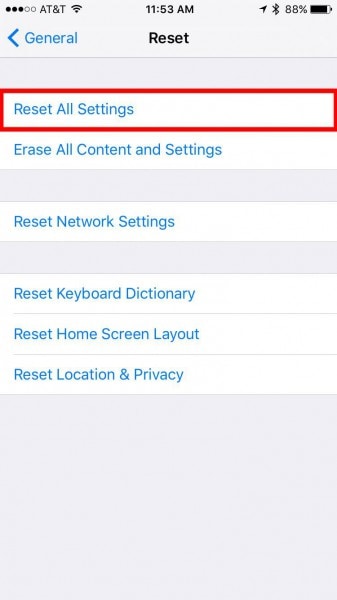
12) Restaurar los ajustes de fábrica del iPhone
Si has llegado hasta aquí, suponemos que los pasos anteriores pueden no haberte funcionado, así que prueba este último paso y restablece de fábrica tu iPhone, que parece ser el último recurso ahora. Por favor, infórmate de que en este caso se borrarán todas las aplicaciones, las fotos y todo lo demás. Consulta la siguiente ilustración para ver cómo se hace en los ajustes.
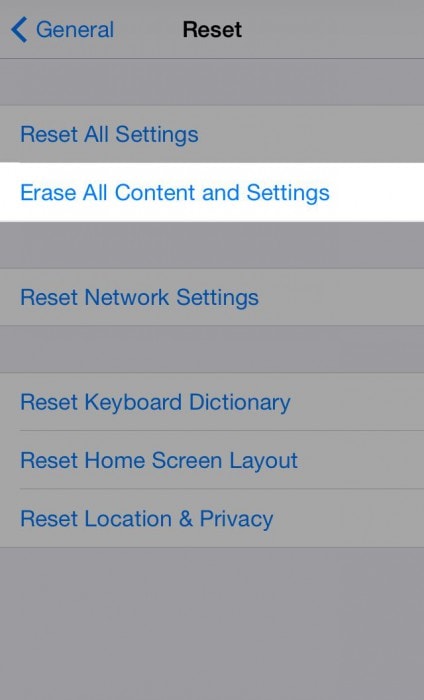
Por lo tanto, aquí está tu guía de solución completa si no puedes descargar aplicaciones en el iPhone. Siempre es importante entender los requisitos básicos en primer lugar y comprobar esos pasos para reducir los pasos que darás después para solucionar el problema de descarga o actualización en el iPhone. Sigue todos los pasos en la forma mencionada en secuencia para obtener el resultado deseado.
Problemas de iPhone
- 1. Problemas de Pantalla
- Pantalla Táctil no Funciona
- Pantalla en Rojo de iPhone
- Pantalla Congelada del iPad
- Pantalla blanca de iPhone
- Pantalla Azul de iPhone
- Reparar Pantalla de iPhone
- 2. Problemas de Batería
- 3. Problemas de Sonido
- Problema de Eco de iPhone
- Problema de iPhone Micrófono
- Problemas del Sonido de iPhone
- Problema de iPhone Volumen
- Problemas de Auriculares iPhone
- Correo de Voz Visual No Disponible
- Problema de iPhone Alarm
- 4. Otros Problemas
- Datos de iPhone no Funcionan
- Fallo de Actualización
- Modo DFU de iOS
- Problemas de Ajustes
- Reparar iPhone Mojado
- Problemas del Teclado de iPhone
- Sensor de Proximidad iPhone
- Problemas de iPhone Jailbreak
- Problema de Cámara de iPhone
- Problemas de FaceTime
- Problema de iPhone GPS
- Problema de iPhone Facebook
- Reparar iPhone Backlight
- Activar iPhone 6s
- El Sobrecalentamiento iPhone
- Problema de Llamado de iPhone
- Problemas de Sincronización
- Problemas de iPhone Bluetooth
- ● Gestionar/transferir/recuperar datos
- ● Desbloquear/activar/bloquear pantalla FRP
- ● Resolver problemas en iOS y Android
- Prueba Gratuita Desbloquea Ahora Desbloquea Ahora

















Paula Hernández
staff Editor